
发布时间:2017-10-27 10: 15: 20
使用会声会影剪辑视频时,为视频添加遮罩效果可以让视频呈现独特的画中画效果,而且遮罩包括视频遮罩和静态遮罩,接下来就为大家介绍下会声会影怎么制作和添加遮罩。
1)打开电脑视频制作软件,将想要添加遮罩的素材导入覆叠轨1,并调到项目大小;
2)选择菜单栏上的“工具”—“绘图创建器”;
3)选择白色的画笔涂刷,点击“开始录制”,将需要露出底部图片的位置涂上白色,其余位置涂成黑色;
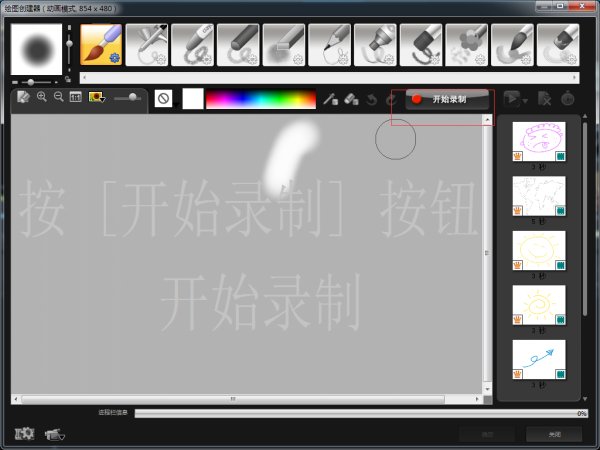
图1:绘图创建器
4)点击“停止录制”,点击“确定”,等待渲染,渲染之后,将滑块移动到最后一帧,并快照一张;
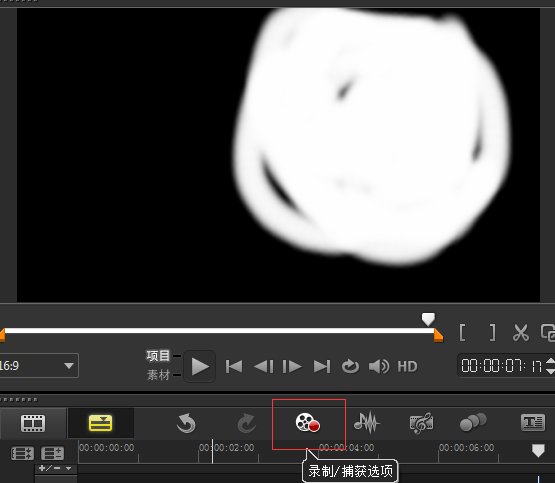
图2:快照一张
5)为刚刚的素材添加遮罩即可。
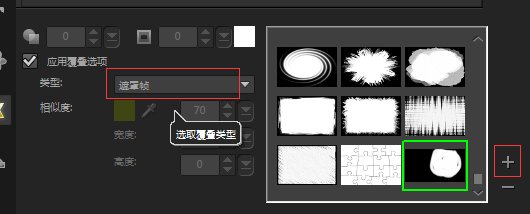
图3:添加静态遮罩
动态遮罩一共有两种制作方法,包括绘图创建器和自定义动作。
1)打开绘图创建器,将默认背景色设为白色;
2)用画笔把画面全部涂成黑色,渲染之后会自动添加至默认文件夹里。
3)双击素材,选择遮罩和色度键,为素材添加刚刚制作好的视频遮罩即可;
1)新建两个覆叠轨,为两个轨道上分别添加白色和黑色两个色块。
2)点开自定义动作,为白色或黑色色块添加运动效果,运动的轨迹可以根据自己的需求添加。

图4:自定义设置
3)同样接着为素材添加刚刚渲染出来的黑白视频作为视频遮罩。
遮罩主要就是用黑白两色来制作的,黑色遮掉,白色露出就可以了。
以上就是视频剪辑软件会声会影遮罩的制作和添加方法介绍,想要添加遮罩的小伙伴可以根据需要制作就可以了。
展开阅读全文
︾
今天这篇内容将为大家介绍一下会声会影遮罩工具的使用技巧,我们在使用会声会影编辑视频时,有时候只想表现画面中的某一部分,这时候就需要用到会声会影软件中的遮罩工具。接下来我们就来为大家演示一下会声会影遮罩工具在哪里,会声会影遮罩工具怎么用的相关内容。
查看详情本期要给大家分享的是会声会影遮罩的制作技巧,在视频编辑过程中,有时候为了设计视频创意效果,我们可能会需要用到遮罩,但很多新手朋友对会声会影的遮罩功能还不太熟悉,所以今天我们就来为大家介绍一下会声会影遮罩在哪里,会声会影遮罩怎么用的基本操作方法。
查看详情有小伙伴反馈说,在使用会声会影制作视频时,经常会遇到声音与画面不同步或画质模糊的问题,比如嘴巴动了,却没有声音;音乐结束了,画面却还在继续。为了解决这些问题,今天我们就来带大家了解一下会声会影声音画面导出不同步,会声会影输出的画质怎么提高的操作技巧。
查看详情遮罩帧是对素材本身加载并对素材进行部分遮挡、同时使素材被遮挡的部分变得透明、这个功能在会声会影视频制作的过程中有很重要的用途,下面小编就为大家分享收集到的650款漂亮实用的遮罩素材。
查看详情